Cloud POS har en funktion til hurtig skift, så kassererne ikke behøver at logge helt ud af salgsstedet for at skifte til en anden kassemedarbejder.
Det første trin er at indstille din kasserer, så de kan bruge denne funktionalitet. I Cloud POS backoffice skal du vælge Kasserere og brugere i sektionen Opsætning af menuen:

Klik for at redigere den relevante kasserer, og indtast pinkoden i pinkodefeltet.
Klik på Opdater for at gemme:

Når du er tilbage i salgsstedet, skal du klikke på knappen Skift bruger :

Du kan også skifte bruger fra menuen Handlinger :

Kassereren kan logge ind med sit kassenummer og pinkode:

Kassenummeret kan findes i sektionen Kasserere og brugere i Cloud POS backoffice. Hver kasserer har et unikt nummer, som ikke kan redigeres:

Det er også muligt at bruge funktionen Skift bruger ved gennemførelse af en transaktion, når du kommer til skærmbilledet Post Transaction, som vist nedenfor:
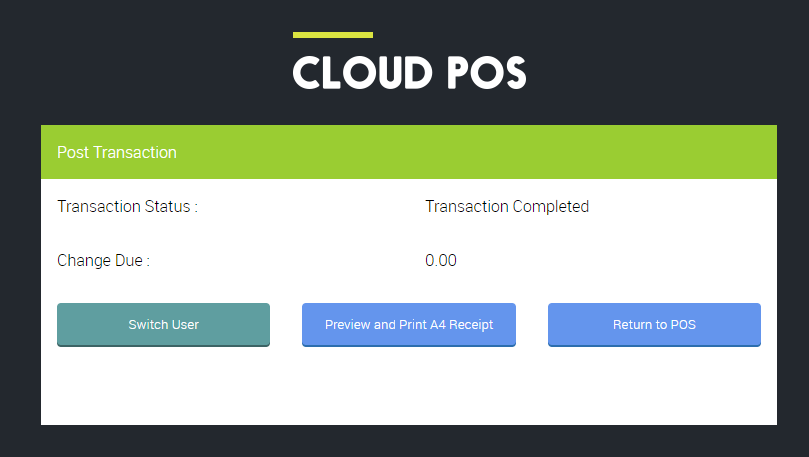
Når du er logget ind, vises kasseoplysningerne i øverste højre hjørne af salgsstedet:
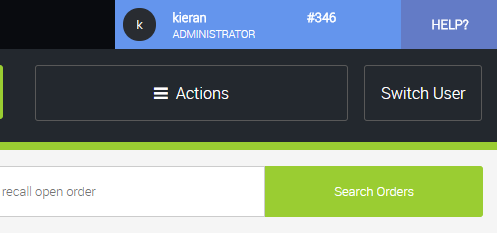
Hvis du ønsker at håndhæve denne funktionalitet, så en kasserer skal logge ind igen efter hver transaktion er gennemført, kan du gøre dette i Cloud POS backoffice.
Fra hovedmenuen skal du gå til Opsætning og derefter Konfiguration . Under sektionen Kasserindstillinger skal du sætte kryds i feltet mærket Tving en kasse til hurtigt (PIN) login efter hver transaktion . Klik på Gem, når du har foretaget dette valg.

BEMÆRK: Dette er en global indstilling, så det vil som standard blive anvendt på hvert register i hver butik i din Cloud POS gruppe.
For at udelukke specifikke registre (f.eks. registre, du kan bruge til at behandle internetordrer), skal du i hovedmenuen i Cloud POS backoffice gå til Opsætning og derefter Registrere & stregkodelabelprintere .
Find det register, du ønsker at ekskludere, og klik på Rediger . Under Indstillinger sektionen skal du markere boksen markeret Undertryk automatisk logout og derefter klikke på Gem .
Kasserere, der bruger det register, forbliver logget ind, når en transaktion er gennemført.